将验证器应用设置为两步验证方法
可以将验证器应用设置为向移动设备发送通知,或将验证码作为安全验证方法发送。 无需使用 Microsoft Authenticator 应用,并且可以在设置过程中选择其他应用。 但是,本文使用 Microsoft Authenticator 应用。
重要: 在添加帐户之前,必须下载并安装Microsoft Authenticator应用。 如果尚未这样做,请按照下载并安装应用一文的步骤操作。
注意: 如果"移动应用"选项灰显,则组织可能不允许使用身份验证应用进行验证。 在这种情况下,需要选择其他方法或联系管理员,以了解更多帮助。
设置Microsoft Authenticator应用以发送通知
-
在"其他安全性验证"页上,从"步骤1:我们如何联系你"区域中选择"移动应用"。
-
从"如何使用移动应用"区域中选择"接收验证通知",然后选择"设置"。
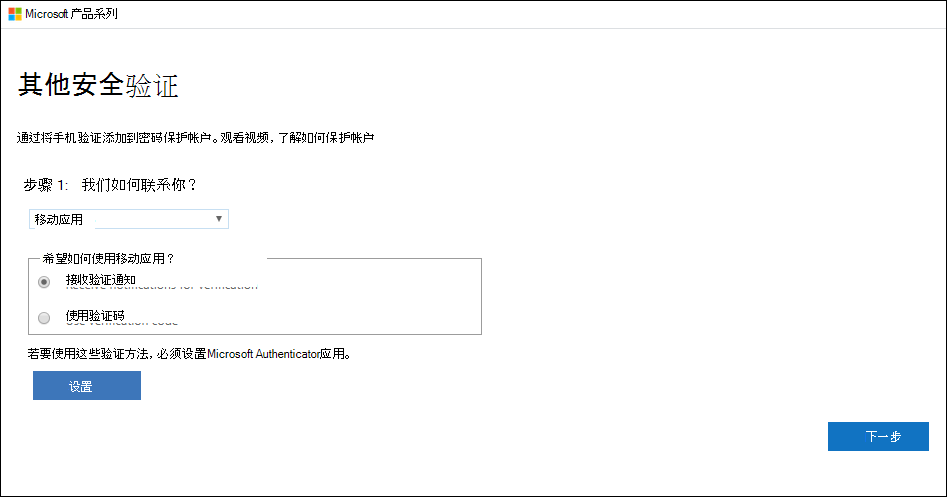
将显示"配置移动应用"页。
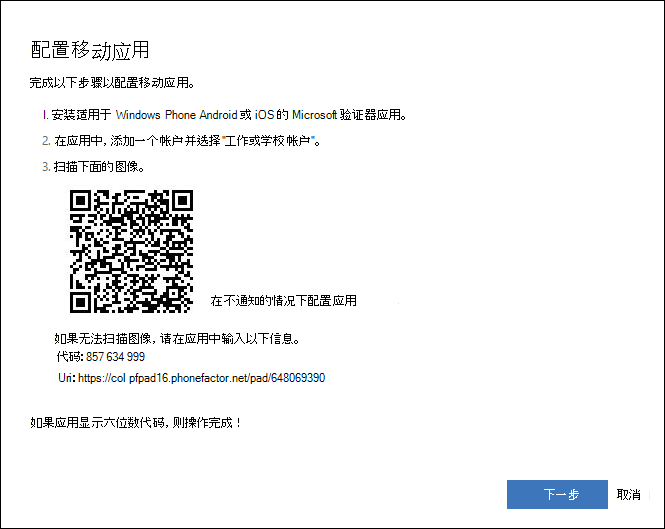
-
打开Microsoft Authenticator应用,从右上角的"自定义和控制"图标选择"添加帐户",然后选择"工作或学校帐户"。
注意: 如果你收到提示,询问是允许应用访问你的相机 (iOS) (还是允许应用在 Android) 上拍摄照片和录制视频。 选择"允许",以便验证器应用可以访问你的相机,以在下一步中拍摄 QR 码的图片。 如果不允许相机,仍可以设置验证器应用,如手动将帐户添加到应用中所述。
-
使用设备的相机扫描计算机上"配置移动应用"屏幕中的 QR码,然后选择"下一步"。
-
返回到计算机和"其他安全验证"页,确保收到表明配置成功的消息,然后选择"下一步"。 验证器应用将通知作为测试发送到移动设备。
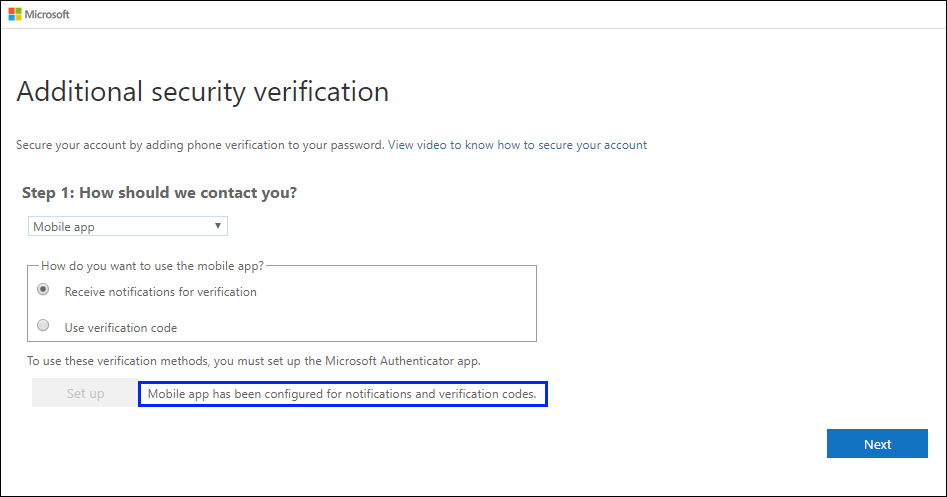
-
在移动设备上,选择"批准"。
-
在计算机上,将移动设备电话号码添加到步骤3:如果无法访问移动应用区域,然后选择"下一步"。 如果出于任何原因无法访问或使用移动应用,Microsoft 建议添加你的移动设备电话号码作为备用电话号码。
-
在"步骤 4:继续使用现有应用程序"区域中,复制提供的应用密码并将其粘贴到安全位置。
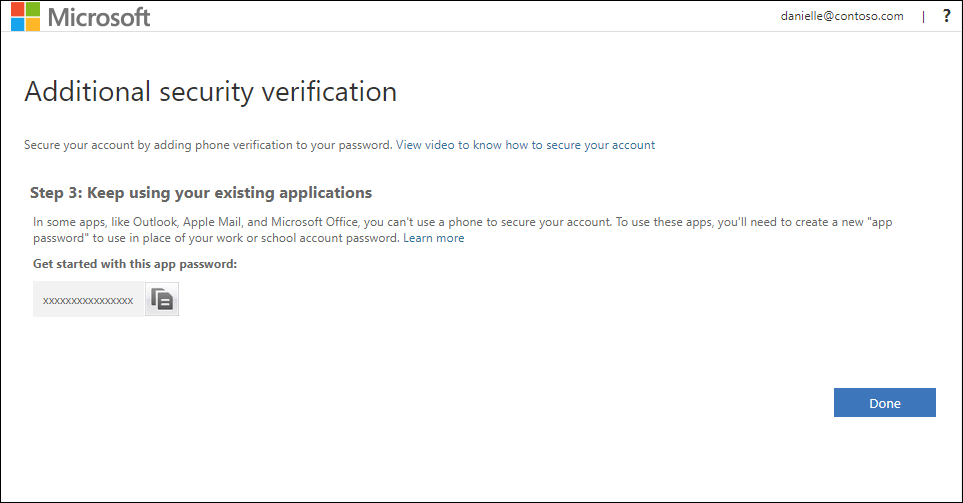
注意: 有关如何将应用密码用于较旧应用的信息,请参阅管理应用密码。 如果继续使用不支持双重验证的较旧应用,则只需使用应用密码。
-
选择“完成”。
将 Microsoft Authenticator 应用设置为使用验证码
-
在"其他安全性验证"页上,从"步骤1:我们如何联系你?"中选择"移动应用"。
-
从"如何使用移动应用"区域中选择"使用验证码",然后选择"设置"。
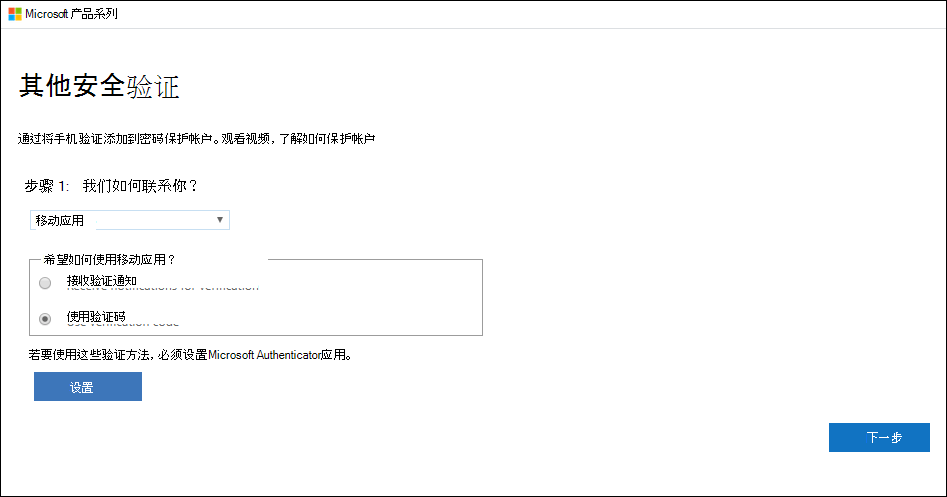
将显示"配置移动应用"页。
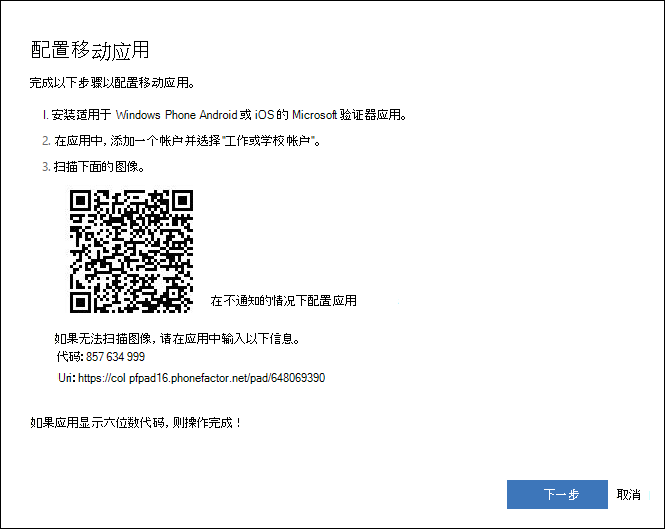
-
打开Microsoft Authenticator应用,从右上角的"自定义和控制"图标选择"添加帐户",然后选择"工作或学校帐户"。
注意: 如果你收到提示,询问是允许应用访问你的相机 (iOS) (还是允许应用在 Android) 上拍摄照片和录制视频。 选择"允许",以便验证器应用可以访问你的相机,以在下一步中拍摄 QR 码的图片。 如果不允许相机,仍可以设置验证器应用,如手动将帐户添加到应用中所述。
-
使用设备的相机扫描计算机上"配置移动应用"屏幕中的 QR码,然后选择"下一步"。
-
返回到计算机和"其他安全验证"页,确保收到表明配置成功的消息,然后选择"下一步"。 验证器应用要求提供验证码作为测试。
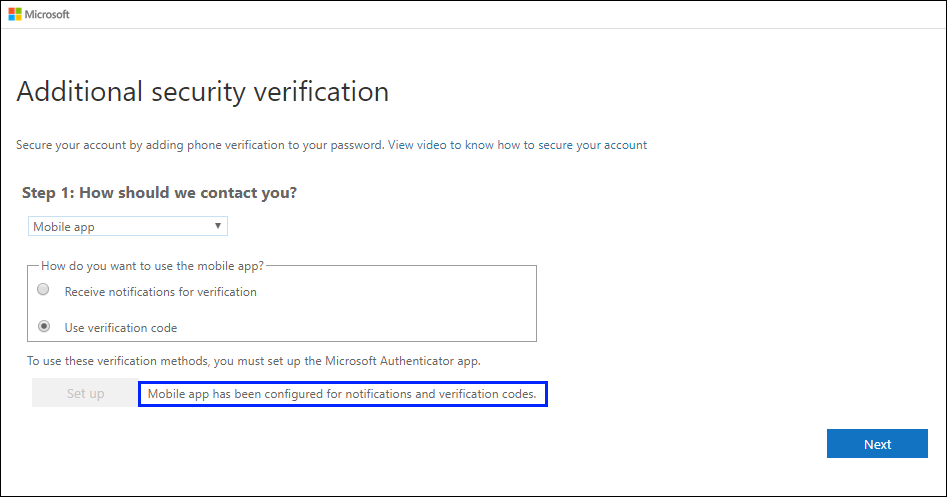
-
从 Microsoft Authenticator 应用中,向下滚动到工作或学校帐户,将应用中的 6 位数代码复制并粘贴到计算机的"步骤2: 输入移动应用中的验证码"框中,然后选择"验证"。
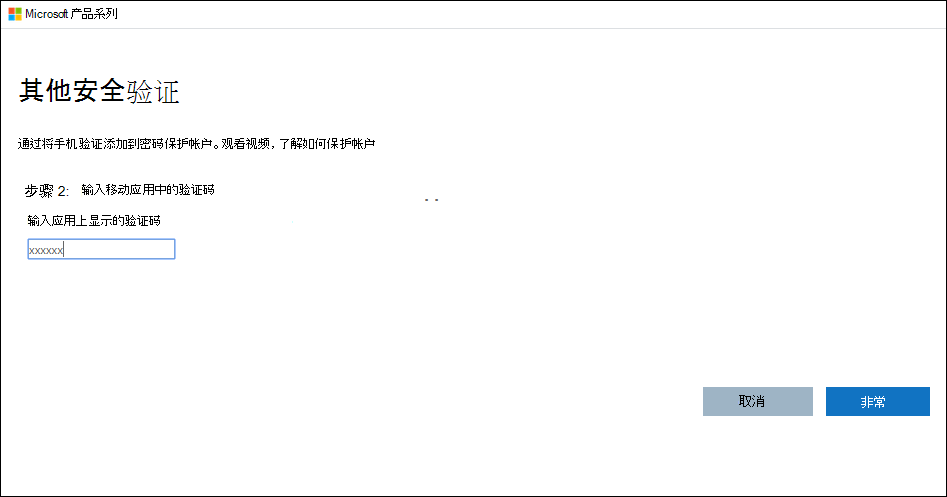
-
在计算机上,将移动设备电话号码添加到步骤3:如果无法访问移动应用区域,然后选择"下一步"。 如果出于任何原因无法访问或使用移动应用,Microsoft 建议添加你的移动设备电话号码作为备用电话号码。
-
在"步骤 4:继续使用现有应用程序"区域中,复制提供的应用密码并将其粘贴到安全位置。
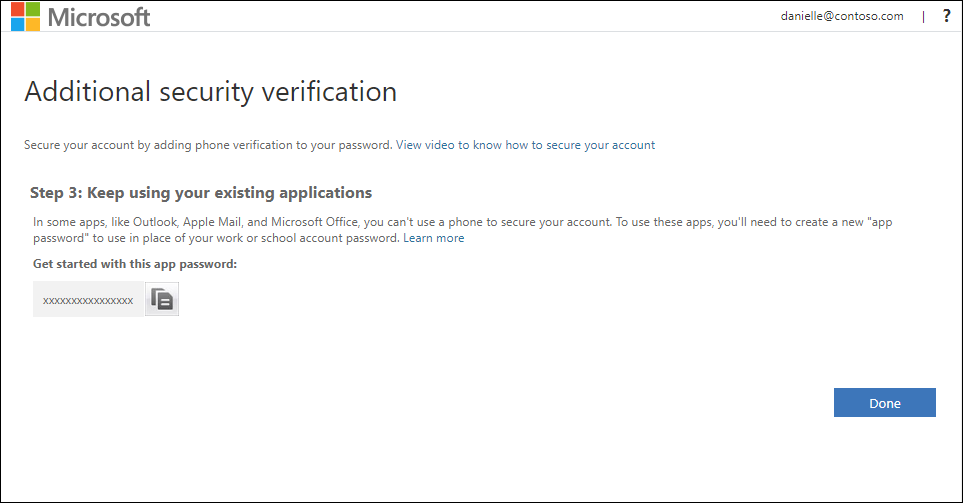
注意: 有关如何将应用密码用于较旧应用的信息,请参阅管理应用密码。 如果继续使用不支持双重验证的较旧应用,则只需使用应用密码。
-
选择“完成”。







